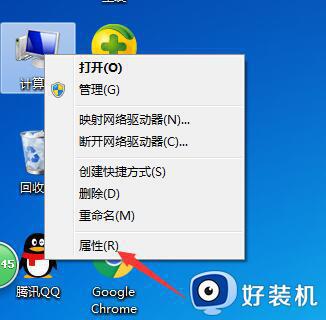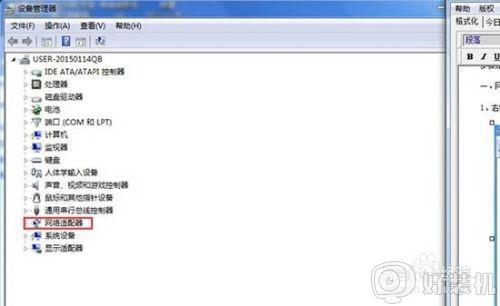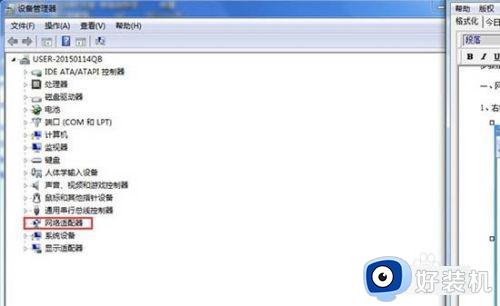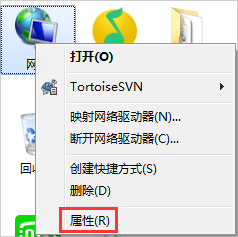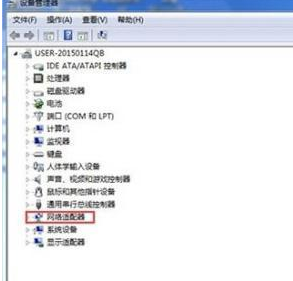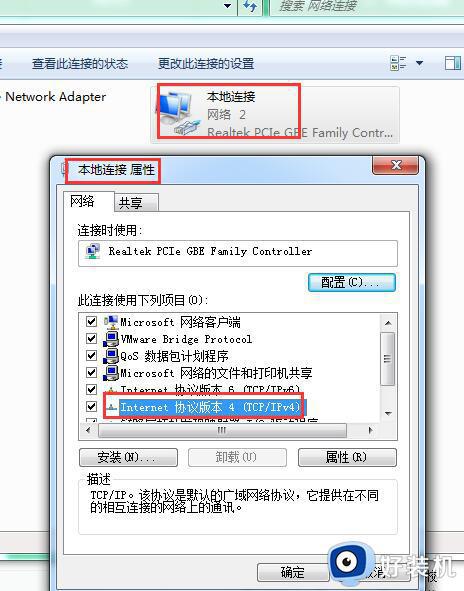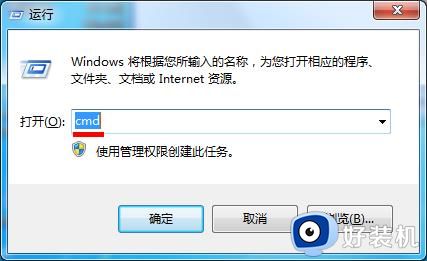win7电脑显示未识别的网络要怎么办
时间:2021-12-11 13:35:00作者:xinxin
每次在启动win7电脑之后,有些用户就需要进行手动的宽带网络连接,这样才能使得程序正常运行,可是有的用户在进行win7电脑网络连接的时候却发现系统提示未识别的网络,导致无法正常连接成功,那么win7电脑显示未识别的网络要怎么办呢?这里小编就来教大家解决方法。
推荐下载:雨林木风ghostwin7
具体方法:
一、网卡驱动问题;
1、在桌面上鼠标右击计算机图标,选择【设备管理器】,在设备管理器的界面下方找到【网络适配器】选项,如下图所示。
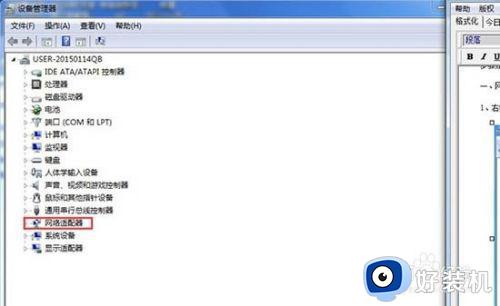
2、然后打开驱动刘表,我们将其禁用驱动,随后又点击启用操作,如下图所示。
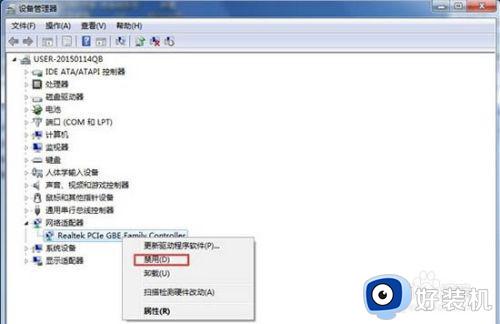 二、更改适配器设置;
二、更改适配器设置;
1、打开网络和共享中心,进入到网络鼠标页面,找到【更改适配器设置】选项。
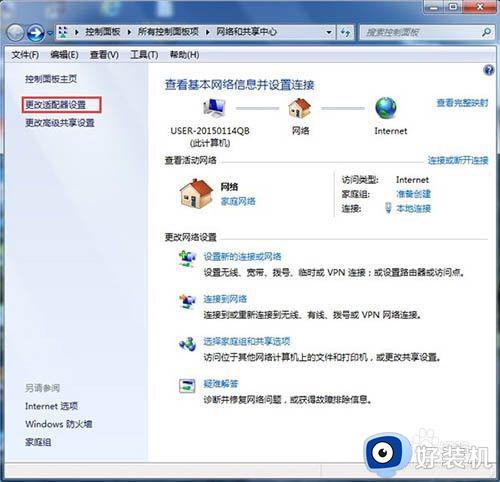
2、进来之后选择本地连接,鼠标右键选择鼠标,进入到属性对话框,在其下方点击【安装】选项。
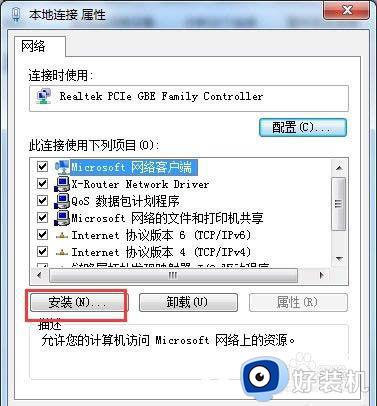
3、接下来进入到选择网络功能类型界面,我们选择协议选项,然后点击下方的添加按钮进行添加。
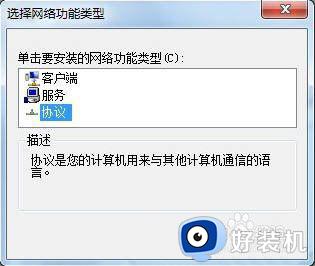
4、最后添加完后,在弹出的网络协议对话框内选择,ReliableMulticast Protocol协议,然后点击确定即可。
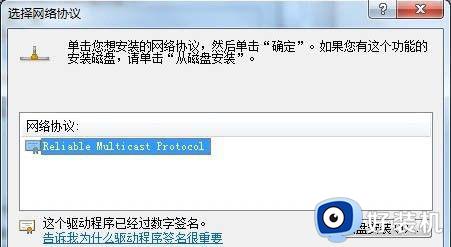
三、启动服务项问题;
1、打开运行窗口,输入services.msc指令进入服务界面,然后再服务列表中找到DNS和DHCP服务,点击在打开类型中选择自动,即可完成。
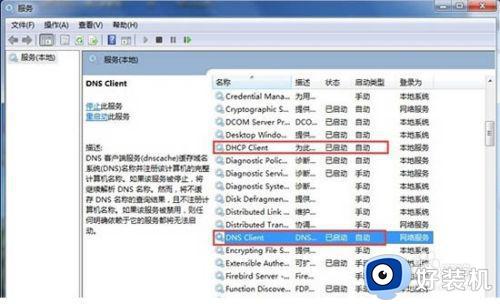
上述就是有关win7电脑显示未识别的网络解决方法了,有出现这种现象的小伙伴不妨根据小编的方法来解决吧,希望能够对大家有所帮助。